След инсталирането на контролния панел XAMPP в Windows 10, много потребители съобщиха, че са срещнали грешка при стартиране Apache. Този проблем често възниква, когато процес като World Wide Publishing Service продължава да се изпълнява в 80 порта на вашето устройство. Поради това операционната система Windows 10 не позволява на сървъра Apache да се изпълнява и по този начин причинява грешката.
17:38:38 [Apache] Грешка: Неочаквано изключване на Apache. 17:38:38 [Apache] Това може да се дължи на блокиран порт, липсващи зависимости, 17:38:38 [Apache] неправилни привилегии, срив или изключване по друг метод. 17:38:38 PM [Apache] Натиснете бутона Logs, за да видите регистрационните файлове за грешки и проверете 17:38:38 [Apache] Windows Viewer за повече улики 17:38:38 PM [Apache] Ако имате нужда от допълнителна помощ, копирайте и публикувайте този 17:38:38 [Apache] цял прозорец на дневника във форумитеВсъщност порт 80 на компютър също е бил TCP / IP портът по подразбиране, който модулът Apaches използва на XAMPP. И тъй като две различни приложения не могат да използват един и същ мрежов порт, следователно трябва да го спрете, преди да стартирате сървъра Apache на XAMPP. Ако вие също изпитвате този проблем на вашето устройство, има няколко лесни решения, които споменах в това ръководство. И така, нека започнем.
Apache не се стартира от контролния панел на XAMPP
Изчистването на услугата за публикуване в World Wide Web би било най-добрият подход за стартиране на Apache отново. Можете обаче да го получите, като промените номера на TCP / IP порта или като спрете услугата, ако е необходимо. Така че, за да поправите Apache да не се стартира на контролния панел на XAMPP, следвайте всички възможни методи:
- Clear World Wide Web Services
- Променете по подразбиране Apache TCP / IP порт
- Спрете услугата за публикуване на World Wide Web
Нека ги видим в детайли.
1] Clear World Wide Web Services
За да разрешите началния проблем на услугата Apache, трябва да изчистите World Wide Web Services от вашето устройство. Но преди да започнете, уверете се, че нямате никакво приложение, разчитащо на тази услуга.
Ако всичко изглежда наред, отворете контролния панел на вашата система Windows.
След като се отвори, изберете да видите контролния панел и в двата Големи икони или Малки икони опция, така че да можете да видите всички елементи на контролния панел.
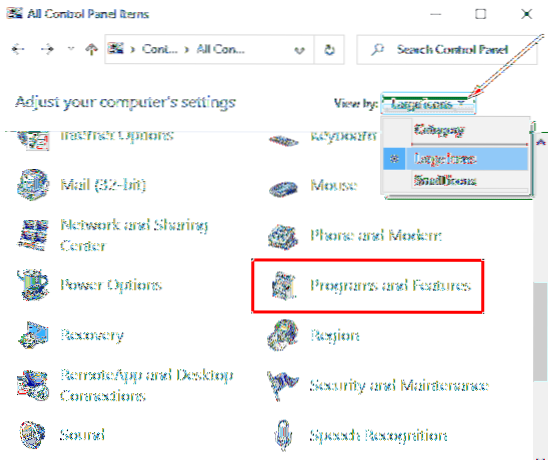
От наличните елементи изберете Програми и функции опция.
В лявата странична лента има връзка с име Включване или изключване на функции на Уиндоус, кликнете върху него.
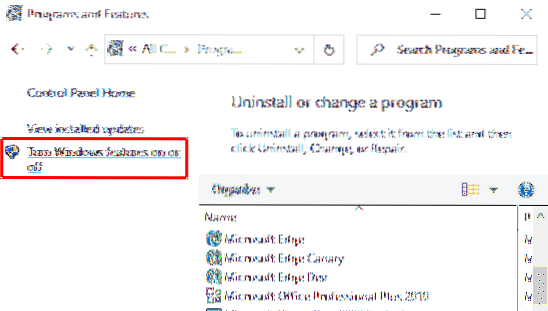
В диалоговия прозорец Функции на Windows разгънете Интернет информационни услуги поле.
Сега изчистете квадратчето за отметка относно World Wide Web Services и след това щракнете върху Добре бутон, за да запазите промените.
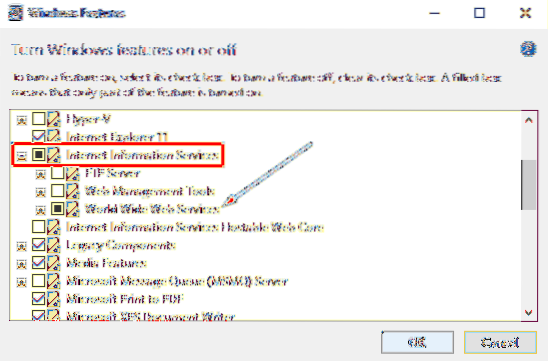
След като изпълните горните стъпки, рестартирайте устройството си. След това отворете контролния панел на XAMPP и кликнете върху бутона Старт на Apache. Сега трябва да работи в порт 80 на вашия компютър.
2] Променете по подразбиране Apache TCP / IP порт
Ако поради някаква причина горното решение на метода не работи за вас, трябва да конфигурирате Apache да изпълнява на различен TCP / IP порт. Така че, следвайте тези предложения:
Отворете контролния панел XAMPP на вашето устройство с Windows.
Кликнете върху Конфигуриране бутон на модула Apache.
Изберете Apache (httpd.conf) опция от списъка на изскачащото меню.
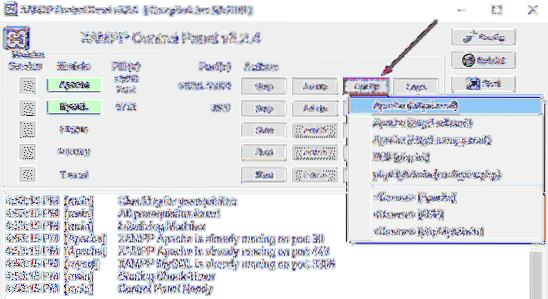
На следващата страница на бележника трябва да намерите Слушайте 80.
За да улесните търсенето, натиснете клавишната комбинация Ctrl + F. В изскачащото меню въведете това, което искате да търсите. Марк Обгърне отметка, оставете Кейс за съвпадение и след това щракнете върху Намери следващото бутон.
След като намерите съответния ред, променете номера на порта с произволен произволен номер по ваш избор.
Например можете да опитате порт 121. Тогава съответният резултат за номер на TCP / IP порт ще бъде нещо като - Слушай 121.
Натиснете клавишната комбинация Ctrl + S, за да запазите промените в Notepad.
Забележка: Моля, обърнете внимание, че докато използвате тази конфигурация, винаги трябва да добавяте номера на TCP / IP порта към URL адреса, който искате да свържете към вашия сайт. Например, за да получите достъп до сървъра Apache на вашия браузър, ще трябва да въведете: localhost: 121 / табло отколкото localhost / табло.
След правилното изпълнение на горните стъпки, проблемът за стартиране на Apache в XAMPP ще бъде отстранен.
3] Спрете услугата за публикуване на World Wide Web
Като алтернативен начин трябва да спрете услугата за публикуване на World Wide Web и да промените настройките й, така че услугата да може да се стартира само ръчно. И така, нека започнем:
За да спрете услугата за публикуване на World Wide Web, първо трябва да отворите Windows Services Manager на вашия компютър с Windows 10.
На екрана за услуги потърсете Издателска услуга в World Wide Web опция под Име колона.
След като намерите, щракнете двукратно върху него, за да отворите прозореца със свойства.
В прозореца за свойства по подразбиране се отваря раздел Общи.
Намерете в раздела Общи Тип на стартиране и го превключете на Ръчно. Това ще ви позволи да стартирате услугата ръчно, когато е необходима.
Продължавайки напред, спрете състоянието на изпълняваната услуга и кликнете върху Приложи > Добре бутон.
Сега отворете контролния панел на XAMPP и кликнете върху Започнете бутон за стартиране на сървъра Apache.
Това е. Надявам се, че това ръководство ще ви помогне да разрешите началния проблем на услугата Apache на контролния панел XAMPP.
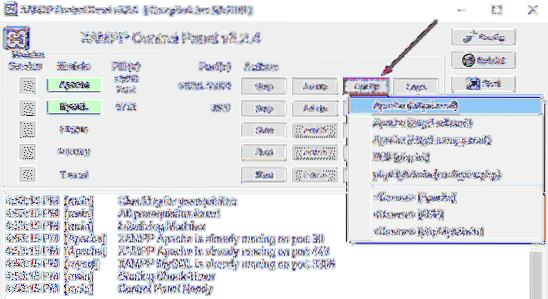
 Phenquestions
Phenquestions



